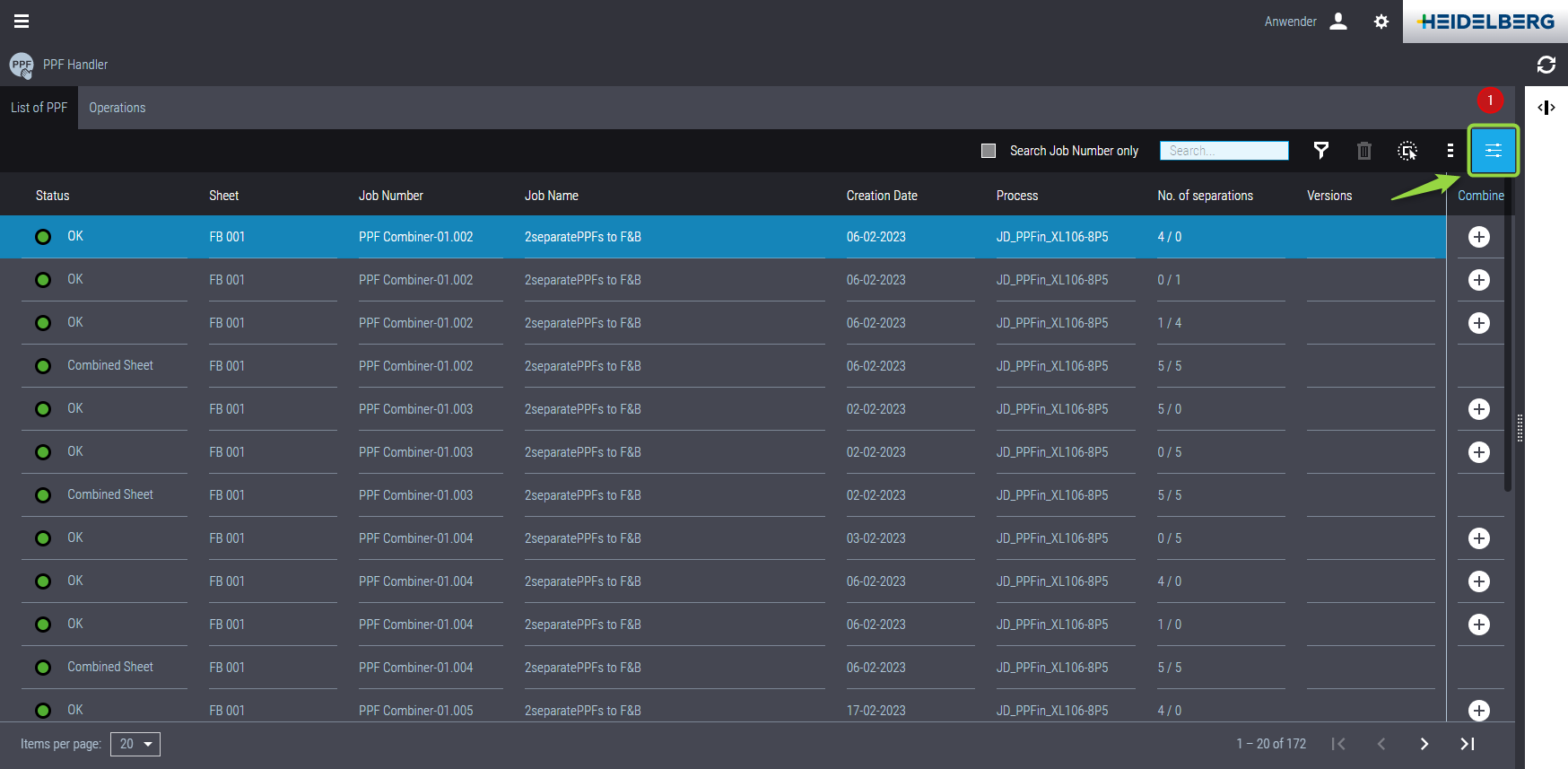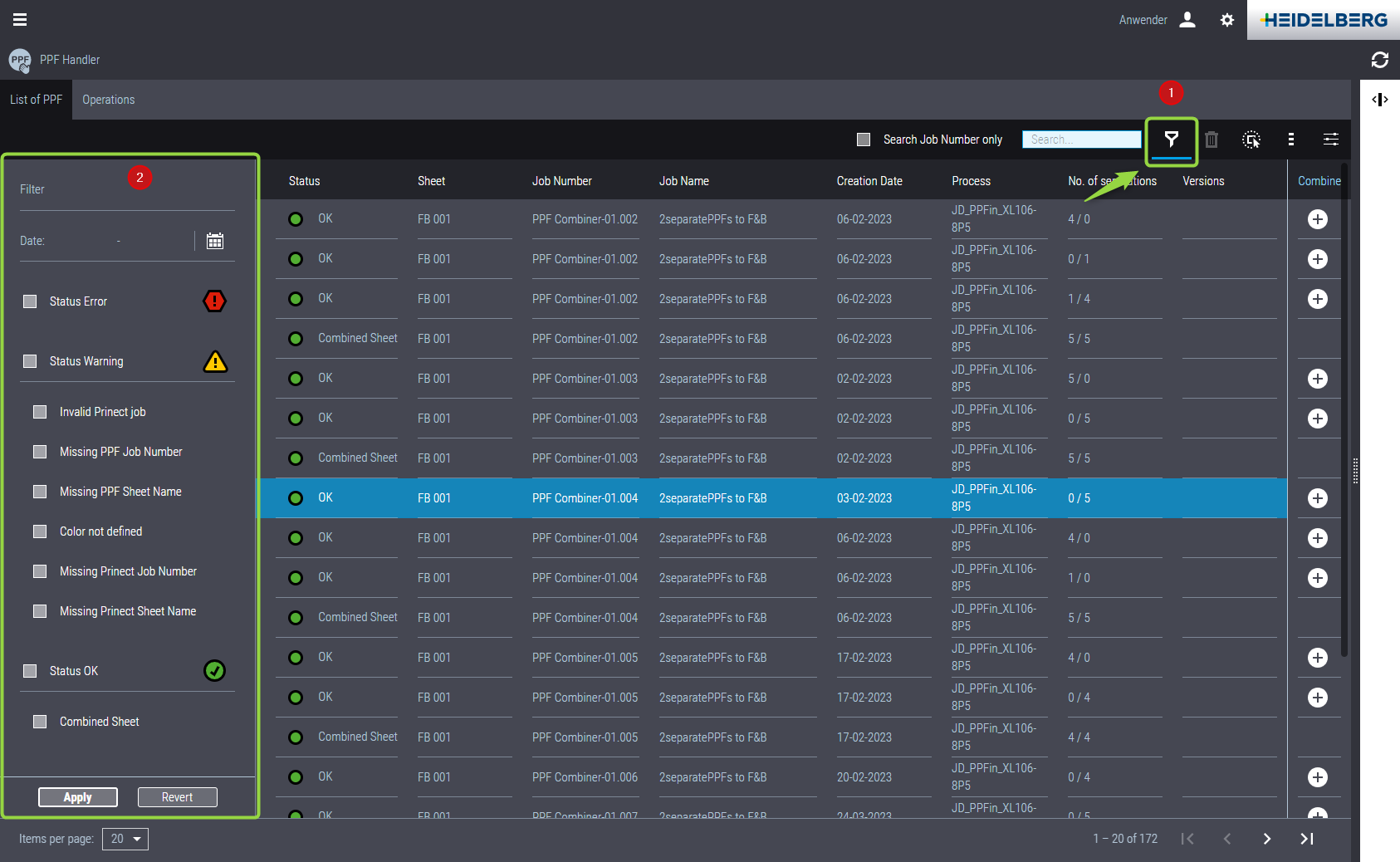Aquí se muestran los siguientes archivos PPF:
•Todos los archivos PPF importados siempre y cuando éstos no tengan errores.
•Todos los archivos PPF que no hayan podido ser asignados automáticamente a un pedido (sólo para un flujo de trabajo JDF-PPF mixto).
•Todos los archivos PPF que contienen colores especiales que no están definidos en las tablas de colores de la memoria de datos básicos (MDS) de Prinect Production.
Columna "Combinar"
En la columna "Combinar" de la lista PPF usted puede hacer clic en cada uno de los "símbolos de signo +". El símbolo se conmuta a un signo negativo. Cuando se han cumplido los requisitos respectivos usted puede agrupar en un pedido común los archivos PPF marcados de esta forma. De esta manera usted puede, p. ej., agrupar en un pedido común aquellas separaciones individuales de un pedido que fueron transferidas por el sistema de preimpresión en archivos PPF separados. Vea Combinar archivos PPF.
Con el "Botón de tres puntos" (1) se abre el diálogo "Editar esquema de columnas":
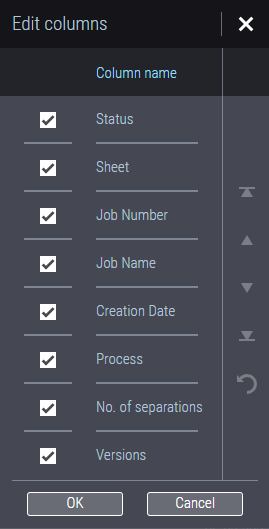
Aquí se pueden activar / desactivar algunas columnas y modificar el orden de las mismas. La primera entrada se muestra como primera columna (a la izquierda), la segunda entrada como segunda columna, etc.
Orden de clasificación de las columnas
Si desplaza el cursor del ratón sobre el título de una columna y se queda detenido un rato sobre el título se visualizará una pequeña flecha junto al título de la tabla. La flecha indica el orden de clasificación de las columnas.
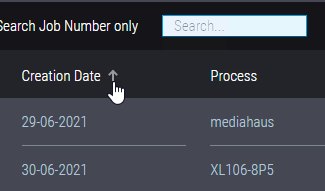
Si hace clic sobre el título de la tabla se invierte el orden de clasificación. Al mismo tiempo se actualiza la vista de la tabla. A continuación la flecha muestra el nuevo orden de clasificación:
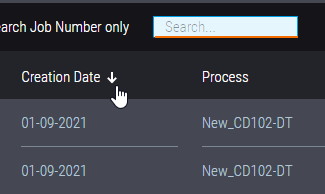
Selección múltiple en dispositivos móviles
Si utiliza el Prinect Portal en un dispositivo móvil (tableta, Smartphone) puede activar el botón "Selección múltiple". De esta manera puede seleccionar al mismo tiempo varias entradas de la lista haciendo clic en cada una de ellas de forma consecutiva. Este Botones actúa como un interruptor, es decir, pulsándolo de nuevo se desactiva esta función. Esta función se puede usar solo en dispositivos móviles.
Aquí se indica el estado de los archivos PPF que ingresan:
Estado del proceso | Explicaciones |
|---|---|
OK | Este archivo PPF está ok. Se puede Modificar en el Flujo de trabajo de Prinect Production. Las operaciones pertenecientes están disponibles en el Press Center. |
Advertencia | Este archivo PPF no está disponible actualmente. Este puede ser el caso, p. ej., cuando faltan atributos importantes. Usted puede hacer clic en la entrada en la lista PPF y en la ventana de vista previa puede introducir manualmente los atributos que faltan. Otra razón para este estado puede ser que el servidor Prinect, en el que se ha inicializado el Hotfolder de importación de PPF, se está reiniciando o cuando la red tiene una breve interrupción. Una vez que el ordenador ya haya arrancado otra vez o si ya se ha restablecido la conexión de la red se iniciará o continuará automáticamente con el procesamiento de los archivos PPF. En este caso no es necesario intervenir manualmente, no obstante se pueden efectuar modificaciones manuales en los archivos PPF. |
Error | Se ha presentado un error en este proceso. Este estado se muestra por ejemplo cuando el dispositivo perteneciente (máquina de imprimir) ha sido retirada de la configuración CDM o no se puede acceder a ella en la red. Los archivos PPF no pueden ser procesados en este estado. Verifique en este caso la configuración de su proceso o el entorno de su sistema. |
Con la función de búsqueda en la lista PPF o en la lista "Operaciones" usted puede determinar rápidamente determinadas entradas PPF u operaciones introduciendo en el campo de búsqueda partes del texto de la entrada buscada. Si p. ej. introduce "XL105", se mostrarán todas las entradas en las que aparece "XL105". Las columnas "Estado" y "Cantidad de separaciones de color" no se consideran en esta búsqueda. Haciendo clic en "x" junto a la palabra introducida que se busca se borra otra vez la búsqueda y se muestra toda la lista completa.
Opción "Buscar solo número de pedido"
Si activa la función "Buscar solo número de pedido" la búsqueda se concentrará exclusivamente en la columna "Número del pedido". Si en el sistema hay muchos archivos PPF, la búsqueda de números de pedido puede arrojar resultados mucho más rápido.
Introducir palabra de búsqueda mediante Drag & Drop
También puede introducir una palabra de búsqueda haciendo clic en un elemento de la tabla y arrastrando este elemento al campo de búsqueda mediante "Drag & Drop". De esta manera se buscan todas las entradas de la lista cuyas partes del nombre coinciden con partes de la palabra introducida en el campo de búsqueda. En el momento en el que usted suelta la tecla del ratón tendrá efecto la función de búsqueda. En caso necesario usted puede modificar esta palabra de búsqueda y activar con ella una nueva búsqueda.
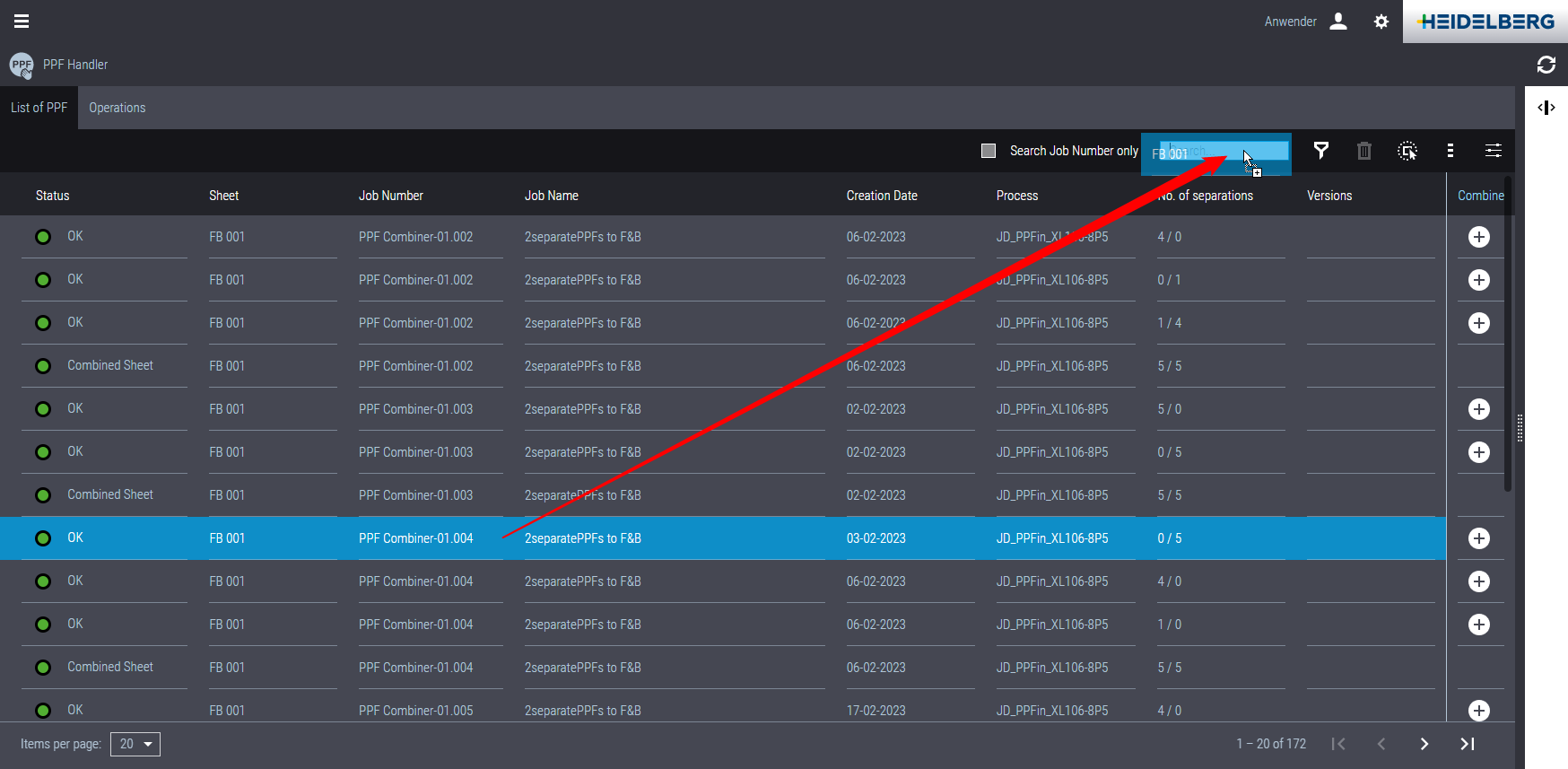
Borrar archivos PPF
Puede Borrar Archivos PPF que aún no han sido Modificados. Marque la entrada respectiva de la lista y haga clic en el botón "Borrar".
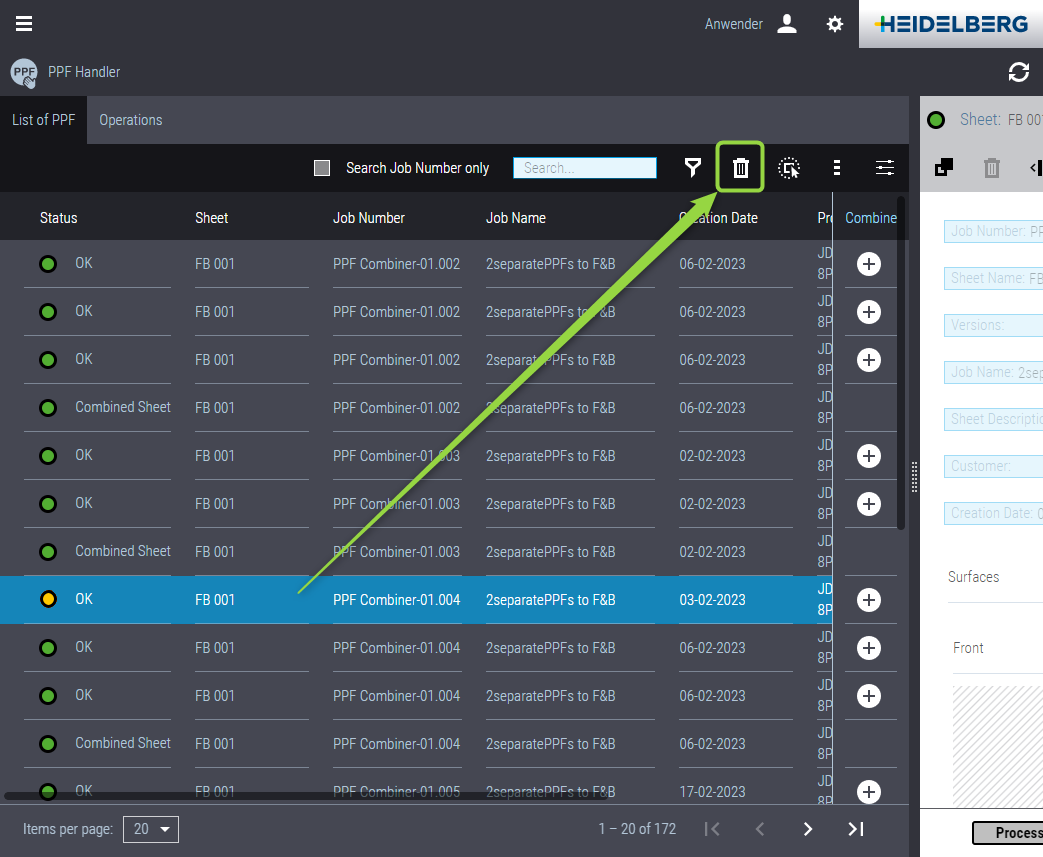
![]() Nota: Si el Archivo PPF tiene el Estado "OK", es decir, si las Operaciones definidas en el Archivo PPF ya se están Ejecutando en el Centro de Prensa, el Archivo PPF no podrá Borrarse.
Nota: Si el Archivo PPF tiene el Estado "OK", es decir, si las Operaciones definidas en el Archivo PPF ya se están Ejecutando en el Centro de Prensa, el Archivo PPF no podrá Borrarse.
Archivos PPF se borran automáticamente cuando la operación de impresión correspondiente o cuando el pedido de impresión correspondiente ya ha finalizado.
Haciendo clic en el "Símbolo de cono" (1) se activa la función de filtro. En la parte izquierda de la ventana se muestran ahora los criterios de filtro. La función de filtro está prevista básicamente para encontrar entradas PPF cuyos procesamientos ocasionas problemas y que probablemente deben ser procesadas manualmente. Por tal razón, los criterios de filtro -a excepción del filtro de fecha- que permiten reducir adicionalmente la lista filtrada, están compuestos exclusivamente de eventos que requieren intervenciones para continuar el procesamiento, o que evitan un procesamiento de datos PPF en Prinect Production.
Filtrar según fecha
Para seleccionar un período de tiempo en el que debe tener efecto el filtro haga clic en el símbolo de "Calendario".
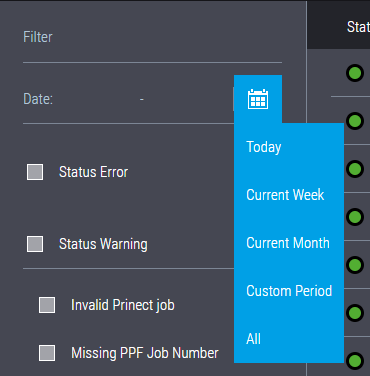
Aquí puede seleccionar uno de los períodos de tiempo ofrecidos, o puede elegir un "Período definido por el usuario". Luego de esto se abre una ventana con calendario:
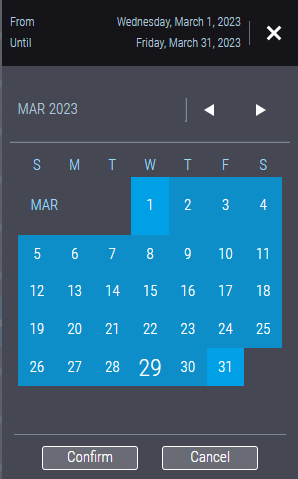
Allí puede elegir un período de tiempo. También puede seleccionar un período de tiempo que sea mayor a un mes; para hacerlo seleccione primero la primera fecha, luego, en el ajuste de mes seleccione el mes destino deseado, y luego haga clic en la fecha final. El período de tiempo elegido se mostrará adicionalmente en forma de texto en la cabecera de la ventana. Con "Confirm" se adopta el período de tiempo como criterio de filtro. El filtro temporal tiene efecto adicionalmente en otros criterios de filtro.
Aplicar filtro
Una vez que haya ajustado todos los criterios de filtro deseados, haga clic en "Aplicar". De esta manera se aplican los criterios de filtro.
Restaurar lista no filtrada
Si desea restaurar la lista completa sin filtros, haga clic en "Restaurar".
![]() Nota: Si cierra el área de ajuste de los Criterios de filtro y no hace clic en el botón "Restaurar", la lista no será restaurada automáticamente sino el filtrado seguirá teniendo vigencia.
Nota: Si cierra el área de ajuste de los Criterios de filtro y no hace clic en el botón "Restaurar", la lista no será restaurada automáticamente sino el filtrado seguirá teniendo vigencia.
Cerrar área de filtros
Haciendo otra vez clic en el "Símbolo de cono" se cierra el área de ajuste de los criterios de filtro.
![]() Nota: Solo de esta manera usted puede cerrar el área de ajuste de los Criterios de filtro.
Nota: Solo de esta manera usted puede cerrar el área de ajuste de los Criterios de filtro.
Cantidad de entradas de lista mostradas simultáneamente
Al lado izquierdo debajo de la lista PPF se puede ajustar la cantidad de entradas de lista que se van a mostrar al mismo tiempo (1).
Al lado derecho en esta misma área se puede conmutar entre c/u de los bloques de las entradas de la lista, siempre y cuando hayan más entradas de lista de las que se muestran al mismo tiempo.
En la lista PPF y en la lista de operaciones usted puede abrir la lista de pliego respectiva haciendo clic en una de las entradas de la lista:
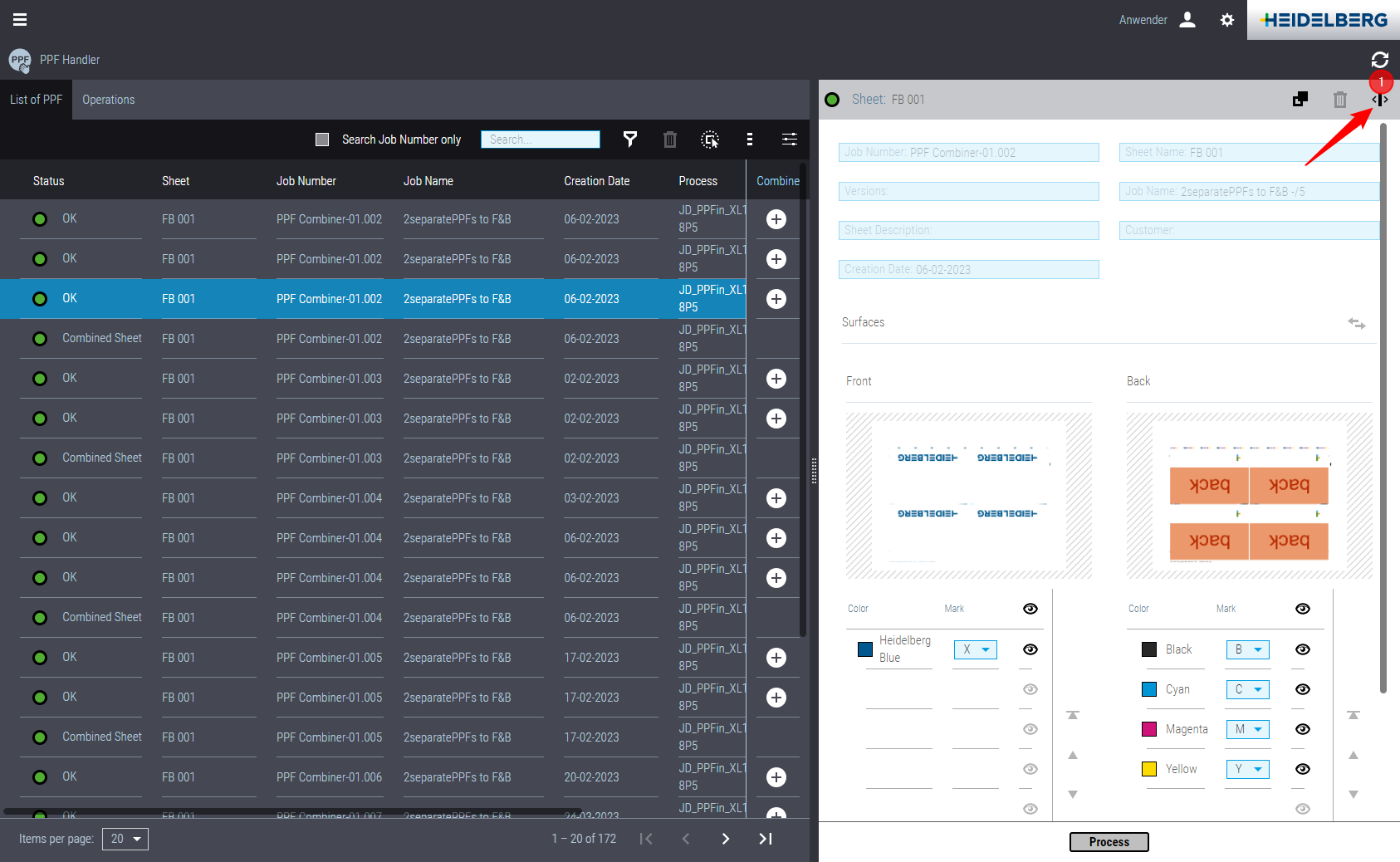
Aquí se muestran las vistas previas de los pliegos y los datos administrativos de pedido de la entrada marcada en la lista de entradas PPF. En caso necesario puede hacer aquí las siguientes modificaciones:
•Modificar número de pedido o nombre de pliego.
•Modificar asignación de marca y secuencia de impresión
•Intercambiar página de impresión de blanco y página de retiración.
•Borrar separaciones de color individuales
Haciendo clic en el símbolo de reducción (1) puede reducir la vista de pliego a una pequeña franja. Haciendo otra vez clic en el pedido se abre otra vez la vista de pliego. Si hace clic en otra entrada de la lista se abre otra vez el contenido de la vista del pliego actualizado respectivamente.
Privacy Policy | Impronta | Prinect Know How | Prinect Release Notes